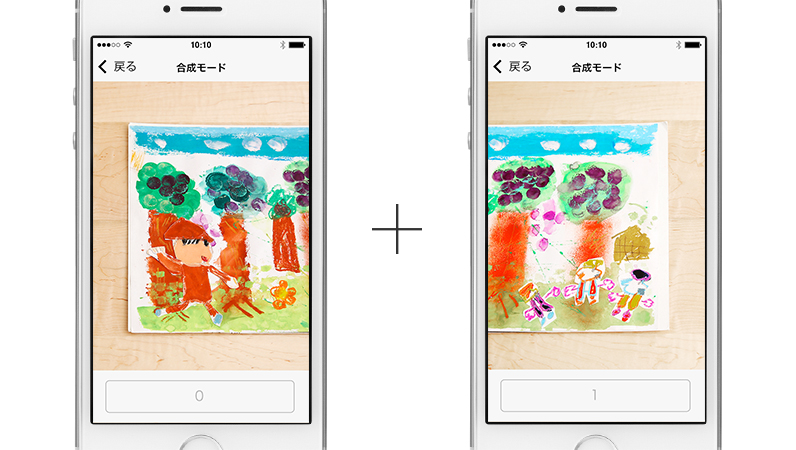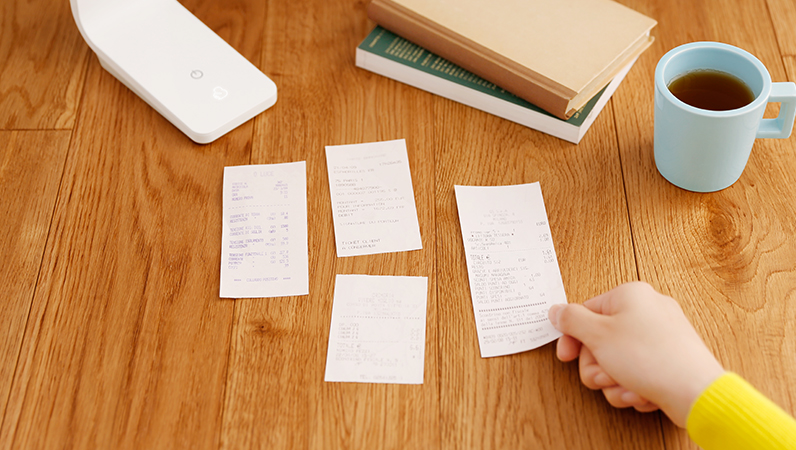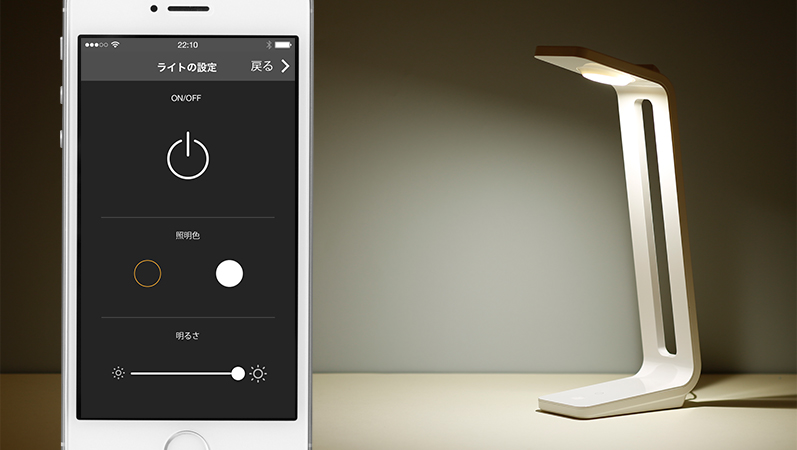iPhoneを高性能スキャナにする、かしこい照明が世界シェアNo.1のスキャナーメーカー PFUより発売されました。その名もSNAP LITE(スナップライト)。
iPhoneのみの対応製品ですが、とっても手軽にスキャンでき、しかも高精細に画像保存できるので、その全貌をレビューを交えてご紹介いたします。
スポンサーリンク
SnapLiteの主な特徴
例えば紙を斜めに置いても大丈夫。まるで紙そのもののような真四角でキレイな画像をiPhoneに取り込めます。
例えばスケッチブックに描いたイラストなど、大きなものでも大丈夫。アプリを合成モードに切り替えて2回に分けて撮影すると、自動的に1つの画像に合成します。
何枚ものレシートをiPhoneに取り込みたいときは、レシートが重ならないように並べて撮影すれば、自動的に1枚1枚の画像としてカメラロールへ保存されます。
アプリを使って、電球のような暖かい色とニュートラルな白い色の切り替えや、明るさを5段階に調整が可能です。シーンに合わせて最適な光を選ぶことができます
他の特徴としては、充電用の USB ポートも搭載しているため、急な充電が必要になった場合は、活用できます。
また、Facebok、twitterなどのSNS(ソーシャルネットワークサービス)に簡単にシェアすることも可能です。
SnapLiteの仕様
| 主なスペック・仕様 | ||
| 製品名 | SnapLite 型番:PD-SL01 | |
| 製品寸法 幅×厚さ×高さ(mm) |
75mm x 158mm x 360mm
|
|
| 対象機種 |
iPhone 5、5s、5c
iOS 6.0以降 |
|
| 重量(g) | 約650g | |
| インターフェース | USB給電 ×1 | |
| 読み取り範囲 | A4: 210 x 297mm | |
| 出力ファイル |
JPEG
|
|
| LED照明機能 | LED x 2個 (黄:2700K、白:5000K) |
|
SnapLiteの使用レビュー

では、まず外観をご覧ください。
セット内容は本体、ACアダプタ、スタートガイドとなっています。
外観デザインは非常にシンプルで、ボタンは電源ボタンとスキャンボタンがあるだけなので、普段スキャナーを使ったことがない方も簡単に操作できるでしょう。
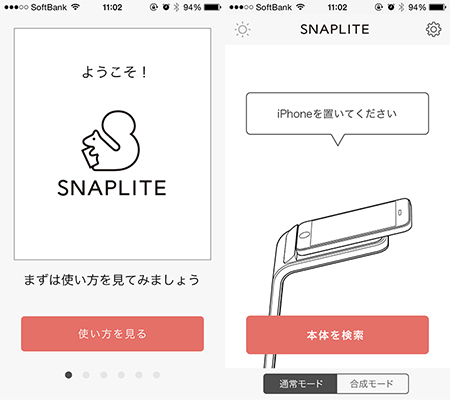
SnapLiteを使用するには、専用のアプリをiPhoneにインストールする必要があります。
インストールはこちら
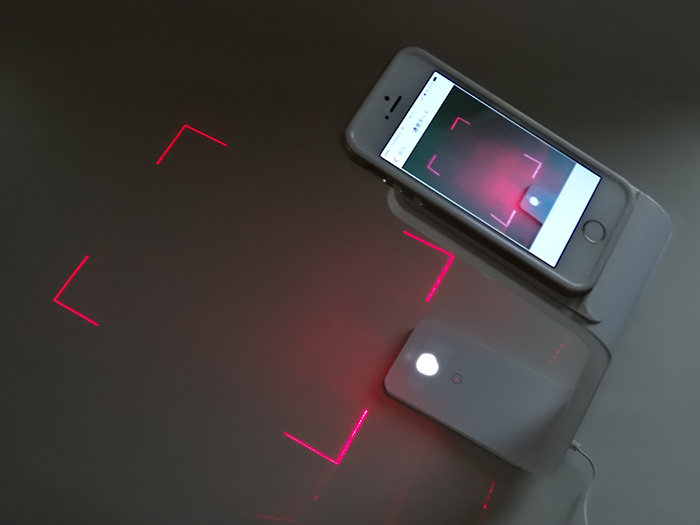
無事にインストールが終わりましたら、アプリを起動してください。
そして、iPhoneをsnapliteの上部に置くと、レーザーが照射されます。上記の写真は、レーザーがどの程度まで照射されているかを判別するために暗くしています。
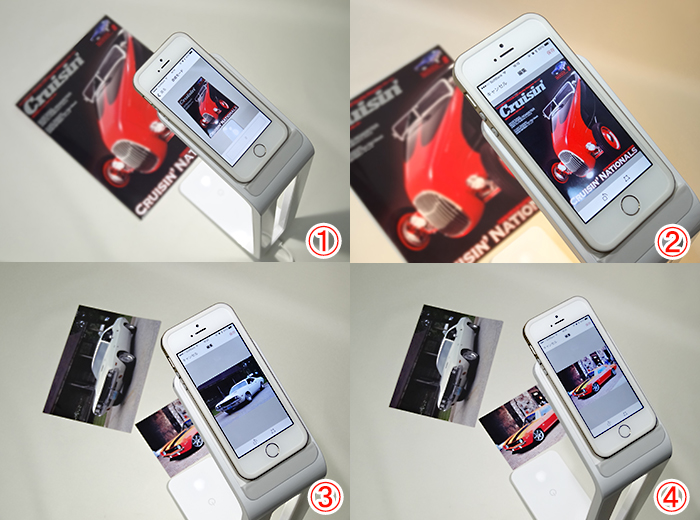
では実際にスキャンをしてみましょう。
①と②は、一枚の写真をスキャンした際の状況です。
③と4は、2枚の写真を無造作に置いてスキャンした際の状況です。
操作方法はとても簡単で、製品本体のタッチボタンをタッチするだけで、iPhoneがカメラ撮影し、自動でカメラロールにJPRG画像として保存します。
A4サイズ内であれば、「通常モード」で撮影、被写体がレーザー内を超えてしまう場合は、「合成モード」に切り替えてA4サイズを2枚に撮影することで、A3サイズに保存することが可能です。
下記の画像は、実際にSnapLiteでスキャンした画像です。
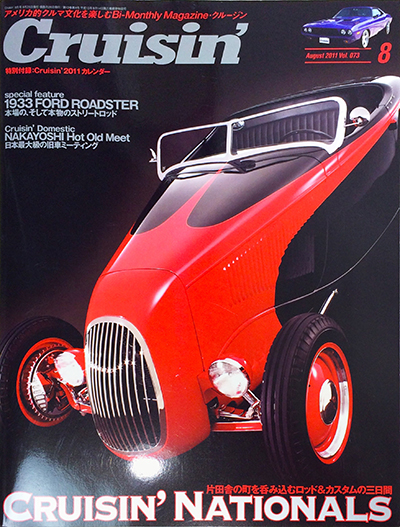

スキャナー機能だけのSnapLiteではありません。生活に必須なLEDライトがもう一つの特徴です。
本体上の電源ボタンをタッチすることで、LEDライトが点灯します。
(色温度は黄色:2700K、白色:5000K)
個人的には十分な明るさなので、デスクライトととして使用するのもアリです。
ただ、色味や明るさの調整はアプリからのみの操作となるため、この点は改善の余地がありそうですね。
最後に、、、
いかがでしたでしょうか。
スキャナーのトリミングや合成技術は、さすが!といった感想です。
また、タイマー機能を使えば両手があきますので、ネイルの撮影はもちろん、自分の手を入れた料理の手順の撮影など様々な活用方法がありそうです。
SnapLiteは様々な使い方が出来るのでアイデアが広がりますし、クリエイティブなジャンルでの活躍にも期待できる製品と言えますね。
ぜひ、皆さんもSnapLiteを手にとって実感してみてください。
それではまた。
ポチっと応援よろしくお願いします
皆様からいただく「情報がためになった」、「サイトが見やすい」など、嬉しいお言葉がサイト運営の何よりの原動力です。「この記事があなたの役に立った」と感じて頂けたら、下記バナーをクリックして頂けると幸いです。
![]()
スポンサーリンク